fengniao.com. All rights reserved . 北京蜂鸟映像电子商务有限公司(蜂鸟网 FENGNIAO.COM)版权所有
京ICP证 150110号 京ICP备 15000193号-2
违法和未成年人不良信息举报电话: 13001052615
举报邮箱: fengniao@fengniao.com
C)投射阴影
如果你想在photoshop中创造更逼真的阴影,你必须使用另一种技术。在photoshop中实现一种效果,总是有很多种方法。
简单的说就是使用你的物体的剪影创造阴影。
方法1
实现那种效果的一种方法是,复制图层,然后将亮度降低为0,重命名这一图层为阴影,然后将图层顺序移到原来物体图层的下面。
我已经做了一个简短的视频,来演示如何实现这种阴影,你可以在这里观看教教程。然后你可以使用扭曲工具,制作一个扭曲的影子,或者使用高斯模糊得到一个模糊的影子,你也可以调整图层的不透明度,来控制影子的明暗。
接下来,我使用了高斯模糊,降低了不透明度,并使用了图层蒙版和渐变工具,以便让阴影渐渐消失。
然后使用扭曲工具(Ctrl+T或编辑〉变换〉扭曲),把它变成倾斜的。
方法2
实现上面这种效果的第二种方法是使用图层样式,我认为这是更容易也是更快的方法。我将告诉你一个非常非常酷的点子,知道的人并不多。
只需将图层样式窗口打开,并添加阴影。这里最重要的事设置阴影的大小,它可以控制阴影的模糊程度。
将不透明度设置为100%,如果你想阴影半透明,可以在后面调整图层的不透明度。在这里距离的值我给的比较高,以方便观察阴影,但这个值并不重要。
接下来,到了很酷的地方了。在图层样式的“投影”效果上右键,在弹出的面板中选择“创建图层”(wb:确实很酷,我以前也不知道还有这个命令)。
这样阴影图层就得到了。
得到这个图层后,后面的操作就基本与上面的方法一致了,你可以调整混合模式,也可以调整不透明度等等。
以上几乎就是我能告诉你有关阴影的所有了,下面让我们来说说灯光,我将给你演示如何创建逼真的灯光。
键盘也能翻页,试试“← →”键
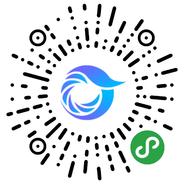
打开微信,点击底部的“发现”,使用
“扫一扫”即可将网页分享至朋友圈。